Windows电脑云便签团队便签怎么充值点数?
Windows电脑云便签是一款多端同步的提醒便签软件,其中团队便签是深受用户喜欢的,团队便签可实现多人、多系统、多设备同步使用,支持设置任务指派以及多人同步在线协作办公。但是团队便签自2019年7月1日起开始计费,今天给大家讲讲Windows电脑云便签团队便签怎么充值点数?
一、在Windows电脑上登录云便签,点击便签左下角的团签图标,进入团签列表。
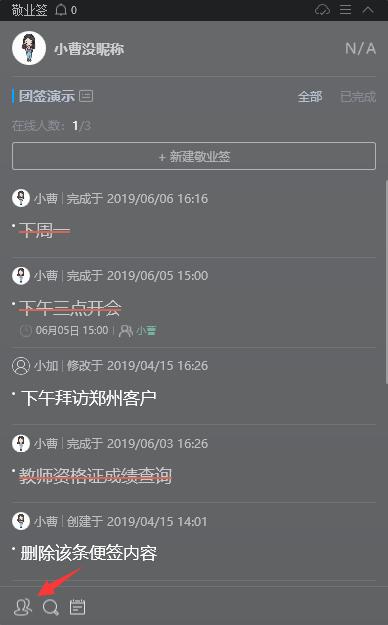
二、找到要充值点数的团队便签,点击后方的“管理”按钮,进入团签详情。
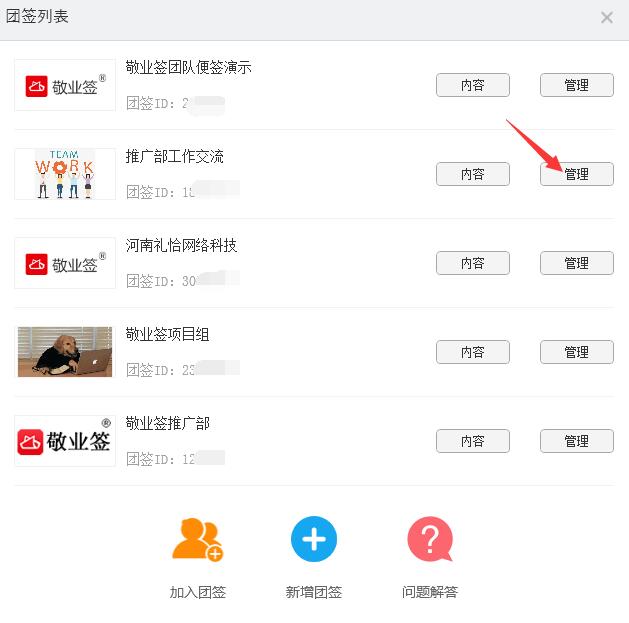
三、点击右下角的“团签管理”,进入网页版的团队便签。

四、在网页版的团队便签的“管理”中,找到团签点数充值。

五、点击充值按钮,输入要充值的点数,选择支付方式,点击确认,扫描二维码即可进行支付。注:在充值时,充值点数不能低于10。

团队便签计费方式是每人每天计费1点,在充值大于10元者,管理员可申请开具电子发票凭证,如需在Windows电脑端进行充值,可参照上述方法。
最新发布
相关内容
-
 每日待办任务清单app哪款好?工作待办管理软件app
每日待办任务清单app哪款好?工作待办管理软件app
发布时间:2025-08-01 类型:新闻动态 -
 哪款桌面便签好用?好用便签下载推荐
哪款桌面便签好用?好用便签下载推荐
发布时间:2025-08-01 类型:新闻动态 -
 纪念日倒数日提醒APP,实用的倒计时提醒软件推荐
纪念日倒数日提醒APP,实用的倒计时提醒软件推荐
发布时间:2025-08-01 类型:新闻动态 -
 电脑桌面便签哪款好用?2025年好用的桌面便签推荐
电脑桌面便签哪款好用?2025年好用的桌面便签推荐
发布时间:2025-08-01 类型:新闻动态 -
 如何在上班时提醒自己按时吃药?手机健康提醒的app
如何在上班时提醒自己按时吃药?手机健康提醒的app
发布时间:2025-08-01 类型:新闻动态
推荐
热点
标签














